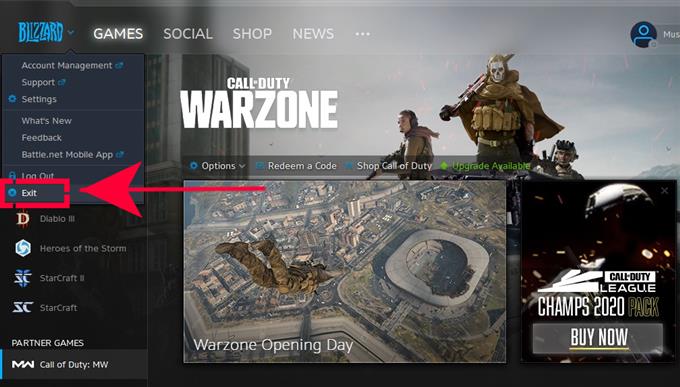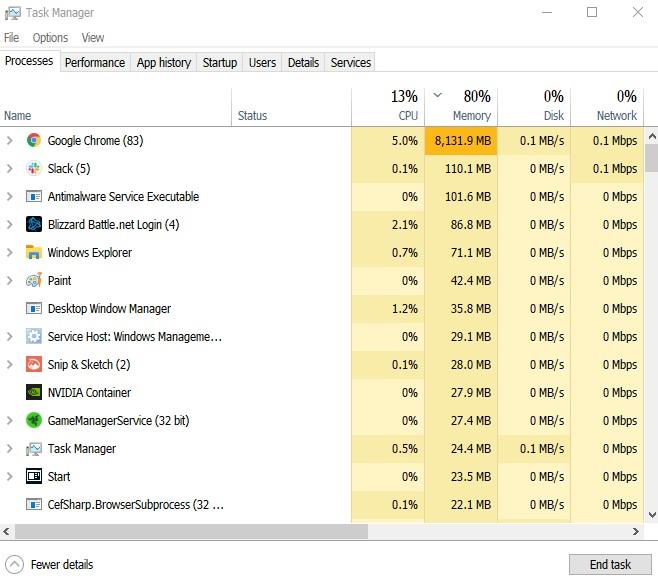Zobrazuje se vám při přehrávání hry Call of Duty Warzone chyba DirectX Unrecoverable? V tomto rozhodně nejste sami, protože si na to stěžuje také mnoho dalších hráčů. Problémy související s DirectX jsou obvykle způsobeny problémem s počítačem a nemají nic společného s herními servery.
Zjistěte, jak tuto chybu opravit, v této příručce pro odstraňování problémů.
Možné příčiny neodstranitelné chyby Call of Duty Warzone DirectX
Existuje řada důvodů, které mohou vést k neodolatelné chybě Call of Duty Warzone DirectX Unrecoverable. Níže si krátce promluvíme o každém z nich.
Náhodná hra nebo PC chyba.
U některých her se mohou vyskytnout chyby kvůli neočekávaným chybám v kódování. V ostatních případech může vadný hardware spustit softwarovou chybu, když je hra spuštěna, což může také vést ke zhroucení hry nebo náhodným chybám. Problémy vyplývající z náhodných chyb jsou minimalizovány tím, že budete mít svůj software, ovladače a aplikace aktuální.
Poškozené herní soubory.
Hry mohou někdy selhat, pokud je z nějakého důvodu poškozena mezipaměť nebo kritické soubory.
Zastaralý software nebo ovladače.
Problémy související s ovladači jsou některé z běžných důvodů, proč u některých hráčů dojde ke zhroucení her Call of Duty. Pokud narazíte na chybu DirectX Unrecoverable Error, je možné, že máte problém s ovladači v počítači nebo s operačním systémem.
Problémy s nekompatibilitou s jinými programy.
Jiné aplikace mohou interferovat s Call of Duty Warzone nebo se spouštěčem Blizzard obecně. Pokud jste nedávno nainstalovali novou aplikaci, zkuste tento program odstranit a zjistěte, zda to opraví neopravitelnou chybu Warzone DirectX.
Problémy s připojením k internetu.
Pomalé nebo přerušované připojení může vést ke spojování a dalším problémům ve hrách Call of Duty Modern Warfare a Warzone. Měli byste zvážit řešení potíží se síťovým připojením, pokud i nadále dochází k problémům, když se pokoušíte připojit k dohazování nebo když jste již ve hře.
Jak opravit neopravitelnou chybu Call of Duty Warzone DirectX
Existuje řada řešení, která můžete udělat pro opravu chyby Warzone DirectX Unrecoverable. Naučte se, jak to udělat každý z nich níže.
- Restartujte hru a spouštěč.
Toto je důležitý první krok. Toto je základní krok při řešení potíží, ale může být efektivním řešením, pokud vaše hra narazí na náhodné chyby.
Normálně ukončete Warzone a úplně ukončete aplikaci Blizzard. V případě potřeby oba programy zavřete pomocí Správce úloh (CTRL + ALT + DEL).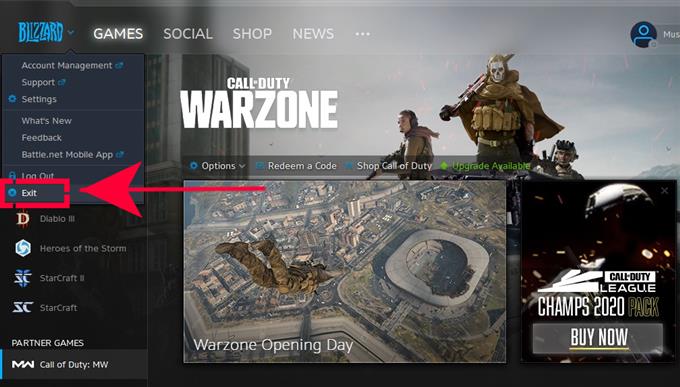
- Restartujte počítač.
Pokud chyba Warzone DirectX Unrecoverable Error pokračuje i po restartu aplikace Warzone a Blizzard, další dobrá věc, kterou můžete udělat, je restartovat počítač úplným vypnutím. Před opětovným zapnutím počkejte alespoň 30 sekund.
- Použijte funkci Skenovat a opravit v aplikaci Blizzard.
Někteří hráči COD Warzone opravili nejrůznější chyby pomocí vestavěného nástroje pro opravu souborů aplikace Blizzard. To může být užitečné, pokud příčinou problému jsou poškozené herní soubory. Postup je následující:
-Otevřete desktopovou aplikaci Blizzard Battle.net.
-Klikněte na ikonu hry, kterou se pokoušíte opravit.
-Klikněte na Možnosti.
-Klikněte na Skenovat a opravit.
-Klikněte na Zahájit skenování.
-Počkejte na dokončení opravy.
- Aktualizujte software a ovladače.
Jedním ze způsobů, jak minimalizovat pravděpodobnost, že narazíte na chyby ve hře, je plně aktualizovat softwarové prostředí vašeho počítače. Toto je potřeba aktualizovat:
Operační systém Windows
Ovladače grafické karty
Spouštěč her a Blizzardu
Aplikace třetích stran
Zajistěte, aby operační systém vašeho počítače a další software dostával pravidelné aktualizace od společnosti Microsoft a vývojářů.
U ovladačů GPU klikněte na některý z níže uvedených odkazů.
Jak zkontrolovat a nainstalovat aktualizace ovladačů GPU NVIDIA
Jak opravit, že není nainstalován žádný grafický ovladač AMD - Spusťte hru v režimu DirectX11.
Některé problémy Warzone byly opraveny vynucením hry, aby místo DirectX12 spouštěla režim DirectX11. Vyzkoušejte to a zjistěte, zda vám to pomůže opravit chybu Warzone DirectX Unrecoverable Error.
-Otevřete Battle.net (aplikace Blizzard).
-Vyberte hru Call of Duty: MW v levém panelu (pod PARTNER GAMES).
-Klikněte na MOŽNOSTI.
-Vybrat Nastavení hry.
-Umožnit DALŠÍ ARGUMENTY PŘÍKAZOVÉHO ŘÁDKU.
-Do pole zadejte -D3D11
-Dole klikněte na tlačítko Hotovo.
-Spusťte znovu hru a zkontrolujte, zda se problém vrátí.
- Přeinstalujte ovladače GPU.
Problémy související s DirectX jsou obvykle způsobeny špatnými ovladači GPU. Pokud se vám stále zobrazuje chyba ve Warzone, zvažte opětovnou instalaci ovladačů grafické karty. Postupujte takto:
-Ve vyhledávacím poli na hlavním panelu vyhledejte Správce zařízení
-Vybrat Správce zařízení.
-Najděte svou grafickou kartu v části Grafické adaptéry.
-Klikněte pravým tlačítkem (nebo stiskněte a podržte) název zařízení a vyberte Odinstalovat.
-Restartujte počítač.
-Windows se pokusí přeinstalovat ovladač.
- Vymažte mezipaměť COD.
Může pomoci vymazání mezipaměti hry. Musíte udělat následující:
-Ukončete aplikace Warzone a Blizzard.
-Přejděte do složky C: \ Users \ [vaše jméno] \ Documents \ Call of Duty Modern Warfare \
-Vytvořte kopii všech složek a uložte ji do jiné složky. Tím se uloží jako záloha pro případ, že by se později při řešení potíží vyskytl problém.
-Jakmile zkopírujete herní mezipaměť do jiné složky, vraťte se zpět do složky C: \ Users \ [vaše jméno] \ Documents \ Call of Duty Modern Warfare \ a odstraňte všechny věci ve složce Call of Duty Modern Warfare.
-Spusťte znovu COD Warzone a zkontrolujte, zda je problém vyřešen. - Když je hra spuštěna, zavřete další aplikace.
Jiné programy mohou způsobovat problém se spouštěčem Blizzard nebo Warzone. Než znovu spustíte Call of Duty Warzone, nezapomeňte zavřít všechny ostatní programy.
Pokud je to nutné, zkontrolujte pomocí Správce úloh seznam aplikací, které mohou běžet na pozadí, a zavřete je.
Doporučené hodnoty:
- Jak opravit Nintendo Switch stále zaostává NOVINKA 2020!
- Jak opravit chybu Odpojen server COD Modern Warfare 2020
- Jak zabezpečit svůj účet Nintendo (nastavení dvoufázového ověření) | 2020
- Jak hrát Microsoft Flight Simulator 2020 v systému Windows 10
Navštivte naši androidhow Youtube Channel, kde najdete další videa o odstraňování problémů.